Viva Insights中的会议类别见解
注意: 适用于具有Viva Insights订阅的用户。 有关详细信息,请参阅计划和环境。
使用“效率”选项卡中的会议 类别见解,查看如何在 Outlook 会议类别中分配时间。
见解类型
你将找到三种类型的见解,这些见解基于你组织的会议、你接受的会议以及你的约会:
-
百分比细分:在每个会议类别中花费的总会议小时数的百分比。
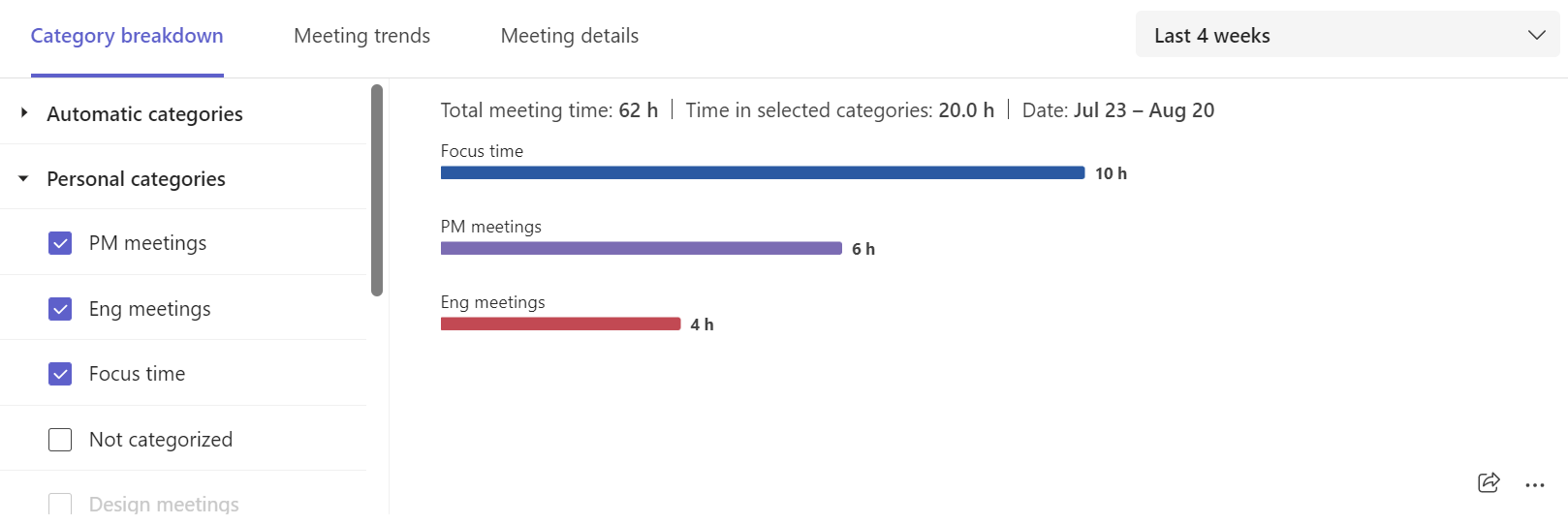
-
会议趋势:你在每个会议类别中花费的时间是如何变化的。
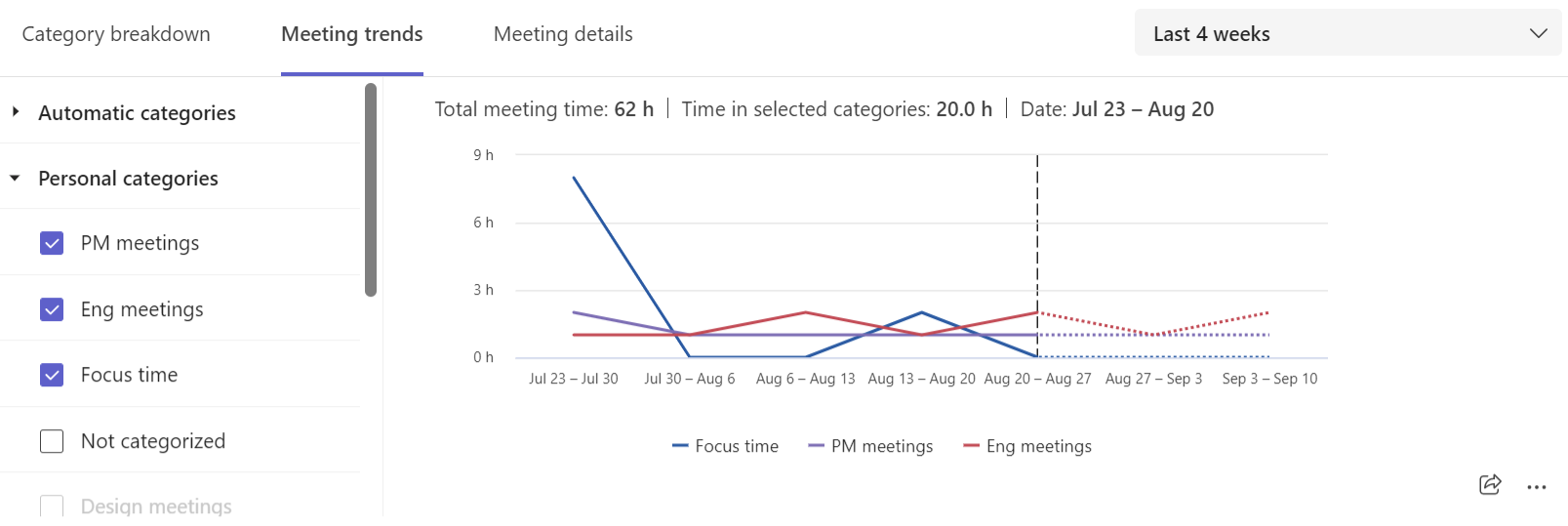
-
会议详细信息:列表中的所有会议,包括会议名称、类别、会议或系列的总时间、已接受的与会者百分比、已邀请的人员以及 (取消、拒绝或查看邀请) 的操作。
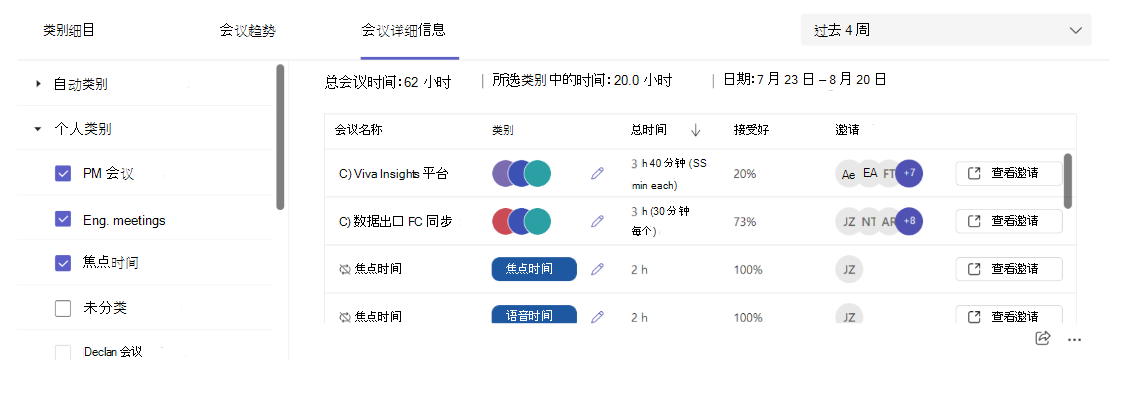
见解类别
注意: 若要设置 Outlook 会议类别,请参阅为 日历约会、会议或事件分配颜色类别。
Viva Insights显示如何在不同类别的会议中分配时间。 在会议见解中,你会注意到五个自动类别,我们在下面进行介绍。 但是,也可以在 Outlook 中创建自定义类别。 例如,可以创建“团队会议”类别来跟踪与团队一起安排的时间,或创建“客户会议”类别来跟踪与客户的会议。 在 Viva Insights 中查看会议类别见解时,你会发现这些类别已表示,包括总花费时间、趋势和会议详细信息等信息。
注意: 在 Teams 或 Outlook 中更新会议类别时,这些更改最多可能需要一天时间才会显示在“效率”选项卡中。
默认见解类别
除了在 Outlook 中创建的任何自定义类别之外,每个见解中还有五种默认会议类型:长、大、长、定期和 1:1。 下面是定义每个默认类别的方式:
|
会议类型 |
工期 ((小时) ) |
被邀请者 |
实例 |
|---|---|---|---|
|
长 |
长于 1 |
介于 0 和 8 之间 |
不适用 |
|
大型 O |
最多 1 个 |
至少 9 个 |
不适用 |
|
大和长 |
长于 1 |
至少 9 个 |
不适用 |
|
定期 |
不适用 |
不适用 |
至少 2 个 |
|
1:1 |
不适用 |
1 |
不适用 |
这些默认类别仅在Viva Insights中显示;在 Outlook 和 Teams 中找不到它们。
自定义你看到的内容并在会议中执行操作
如果要:
-
分析特定类别 - 从左侧的清单中选择它。
-
选择特定的时间范围 - 使用右上角的下拉菜单。 可以选择“过去 3 个月”、“过去 4 周”或“未来 4 周”。
-
编辑个人类别 - 使用 “会议详细信息 ”视图中的铅笔图标。
-
查看会议的邀请 - 选择“ 会议详细信息 ”视图中“受邀”列右侧的按钮。







